फीडबैक के लिए Office 365 ऐप में किसी को टैग करने के लिए @mention का उपयोग कैसे करें
यदि आप नहीं जानते हैं, तो माइक्रोसॉफ्ट ऑफिस(Microsoft Office) ऐप जैसे वर्ड(Word) , पावरपॉइंट(PowerPoint) , एक्सेल(Excel) को एक बहुत ही उपयोगी फीचर @mention के साथ अपडेट किया गया है । फीचर को मुख्य रूप से उन समस्याओं को हल करने के लिए डिज़ाइन किया गया है, जो पहले तो तुच्छ लगती हैं लेकिन बाद में धीरे-धीरे जुड़ जाती हैं। तो, यहां एक छोटा ट्यूटोरियल है जो आपको बता रहा है कि @mention फीचर का उपयोग कैसे करें और इसे आसानी से कैसे करें।
Office 365 ऐप्स में किसी को टैग करने के लिए @mention का उपयोग करना
किसी भी कार्य दिवस पर, आपके पास बहुत कुछ चल रहा है, कोई भी रचनात्मक नवाचार या कोई विचार जो उत्पादकता और दक्षता जोड़ता है वह बहुत फायदेमंद हो सकता है। उदाहरण के लिए, आपने एक Office 365 Word दस्तावेज़ देखा है जहाँ आप अपने मूल्यवान इनपुट जोड़ना चाहते हैं। इसे गिनने के लिए, आप एक टिप्पणी जोड़ते हैं, हालांकि, इन टिप्पणियों में वैयक्तिकरण के बिना, हर कोई प्रत्येक टिप्पणी को बिना यह जाने पढ़ेगा कि यह किसके लिए अभिप्रेत था। इस प्रकार, टिप्पणी अपनी प्रासंगिकता खो देती है। @mention एक ऐसी सुविधा है जो दो काम करके ऐसी स्थितियों से बचने में मदद करती है-
- संबंधित प्राप्तकर्ता को एक लिंक के साथ एक मेल भेजना
- टैग किए गए व्यक्ति को बातचीत में शामिल होने के लिए सक्षम करना।
यदि आप ऑनलाइन किसी Word(Word) दस्तावेज़ पर किसी का ध्यान आकर्षित करना चाहते हैं और उसमें सुधार करना चाहते हैं, तो आप प्रतिक्रिया के लिए किसी को टैग करने के लिए Word for Office 365 की टिप्पणियों में @mention का उपयोग कर सकते हैं।(Office 365)
1] संबंधित प्राप्तकर्ता को एक लिंक के साथ एक मेल भेजना
मेल भेजने के लिए, आपको सबसे पहले Office.com पर जाना होगा और साइन-इन करना होगा।
फिर, Office 365 के लिए Word/Excel/PowerPoint पर क्लिक करें और फ़ाइल का चयन करें।
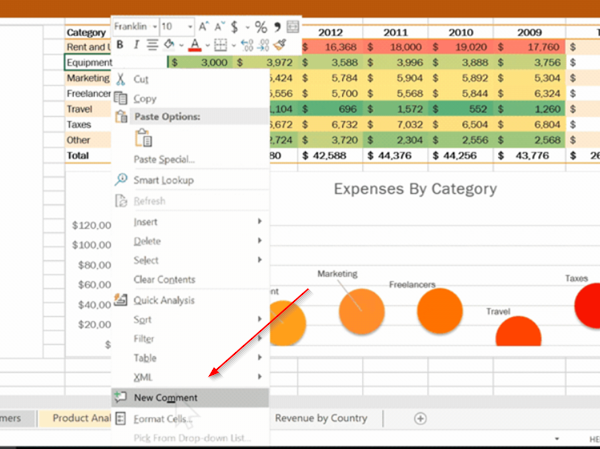
[छवियां स्रोत - ऑफिस डॉट कॉम]
अब, अपनी टिप्पणी जोड़ने के लिए, रिबन मेनू से ' समीक्षा(Review) ' टैब > ' नई टिप्पणी(New comment) ' चुनें या वैकल्पिक रूप से, संदर्भ मेनू से, ' नई टिप्पणी(New Comment) ' चुनें।
जब आप किसी दस्तावेज़, प्रस्तुतिकरण, या स्प्रेडशीट पर टिप्पणी करते हैं और किसी के नाम के साथ @-चिह्न का उपयोग करते हैं, तो आप जिस व्यक्ति का उल्लेख करते हैं, उसे आपकी टिप्पणी के लिंक के साथ एक ईमेल प्राप्त होगा।

टाइप(Type) करें @ और व्यक्ति के पहले या अंतिम नाम के पहले कुछ अक्षर, और फिर वह नाम चुनें जो आप चाहते हैं (यदि उनके पास पहले से दस्तावेज़ खोलने की अनुमति नहीं है, तो आपको पहले वह प्रदान करने के लिए कहा जाएगा)।
2] टैग किए गए व्यक्ति को बातचीत में शामिल होने में सक्षम बनाना

मेल प्राप्त करने पर, जब प्राप्तकर्ता लिंक पर क्लिक करता है, तो यह उसे दस्तावेज़ में और बातचीत में स्वचालित रूप से लाएगा।
कृपया(Please) ध्यान दें - यदि आप एक से अधिक बार @उल्लेखों का उपयोग करना चुनते हैं, तो कार्यालय(Office) लिंक को एक ईमेल में बैच देगा।
Related posts
Office 365 और Office 2019 के लिए सिस्टम आवश्यकताएँ
ऑफिस 365 ऐप में पिक्चर कंप्रेशन को कैसे बंद करें
मित्रों और परिवार के साथ Office 365 सदस्यता कैसे साझा करें
Office 365 सदस्यता कैसे रद्द करें या स्वतः नवीनीकरण कैसे रोकें
क्षमा करें, हमें कुछ अस्थायी सर्वर समस्याएं आ रही हैं - Office 365 ऐप्स
पुस्तक समीक्षा - डमी के लिए माइक्रोसॉफ्ट ऑफिस 365
रजिस्ट्री और समूह नीति का उपयोग करके Office 365 टेलीमेट्री को सीमित करें
Microsoft Visual C++ पुनर्वितरण योग्य पैकेज: अक्सर पूछे जाने वाले प्रश्न और डाउनलोड
क्षमा करें, हम अभी आपके खाते तक नहीं पहुंच सकते हैं Office 365 ऐप्स में त्रुटि
निम्न उत्पादों को एक ही समय में Office 365 स्थापित नहीं किया जा सकता है
Office ऐप्स पर Microsoft 365 बिना लाइसेंस वाली उत्पाद त्रुटि को ठीक करें
ऑफिस प्रोग्राम्स में क्विक एक्सेस टूलबार को कैसे कस्टमाइज़ करें
विंडोज 11/10 के चार्मैप और यूडीसीडिट बिल्ट-इन टूल्स का उपयोग कैसे करें?
Windows 11/10 में पुनरारंभ करने के लिए इस प्रोग्राम को पंजीकृत करें क्या करता है?
सरल प्रश्न: माइक्रोसॉफ्ट ऑफिस 365 क्या है?
ऑफिस 365 टाइटल बार में सर्च बार को कैसे हटाएं
Office 365 ऐप्स का उपयोग करते समय PDF में फ़ाइलें निर्यात करने में समस्या
विंडोज 10 कंप्यूटर को फॉर्मेट कैसे करें
माइक्रोसॉफ्ट 365 में ग्रुप कैलेंडर कैसे बनाएं?
ऑफिस 365 मुफ्त में कैसे प्राप्त करें
